怎么执行AAC转M4A的操作?推荐四个实用且方便的方法
在平时的工作和学习过程中,常常需要把AAC格式的文件转成M4A,这可能是为了确保兼容,也可能是为了满足某些设备的特定要求。这种看似简单的格式转换,实际上有多种途径可以实现。那么,怎么执行AAC转M4A的操作呢?其实这个问题无需担心,下面就为大家推荐四个实用且方便的方法,一起来看下吧。
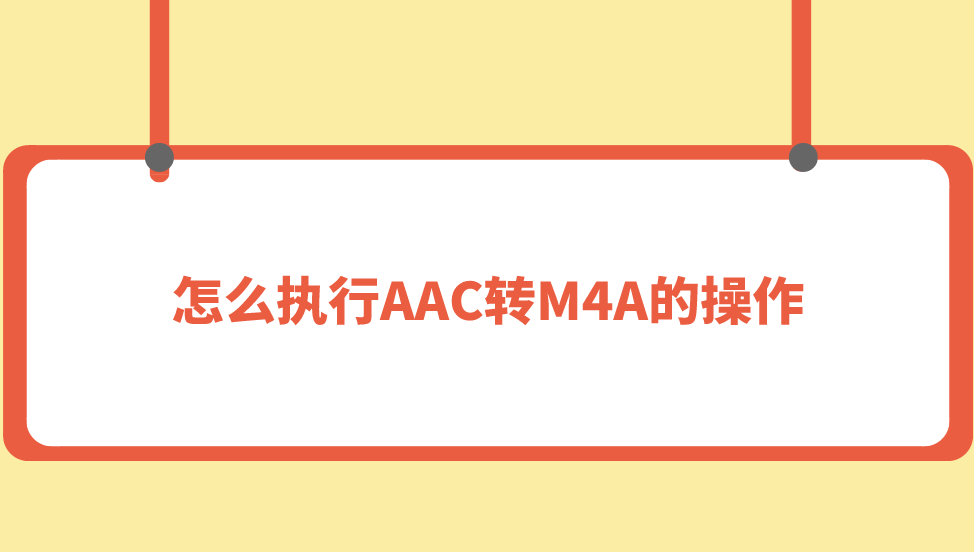
一、选择在线网页
针对AAC转M4A的操作,转换工具网上用起来很方便。首先,不少网站提供免费服务,通过它们您只需要上传AAC文件,同时选M4A格式就可以了。目前,这种类型的资源不用下载软件,并且不占存储。不过,这得靠网络,网速慢时可能失败或时间长。还得小心网络安全,别泄露了个人信息。因此如果说您不确定哪一款转换的效果比较好,可以直接试试看“i转音频”或者“izaudio”等。
具体转换操作:
步骤1、首先,您可以在电脑或者手机上的默认浏览器,打开“i转音频”或者“izaudio”在线网页,并在首界面当中找到具体的功能选项。也就是在其它音频转换下拉菜单中的“AAC转M4A”选项。此外,它提供了多种音频格式,足以满足用户日常的格式转换需求。网站提供跨平台服务,不受设备限制,只要有网络连接,就可以随时随地进行音频转换。
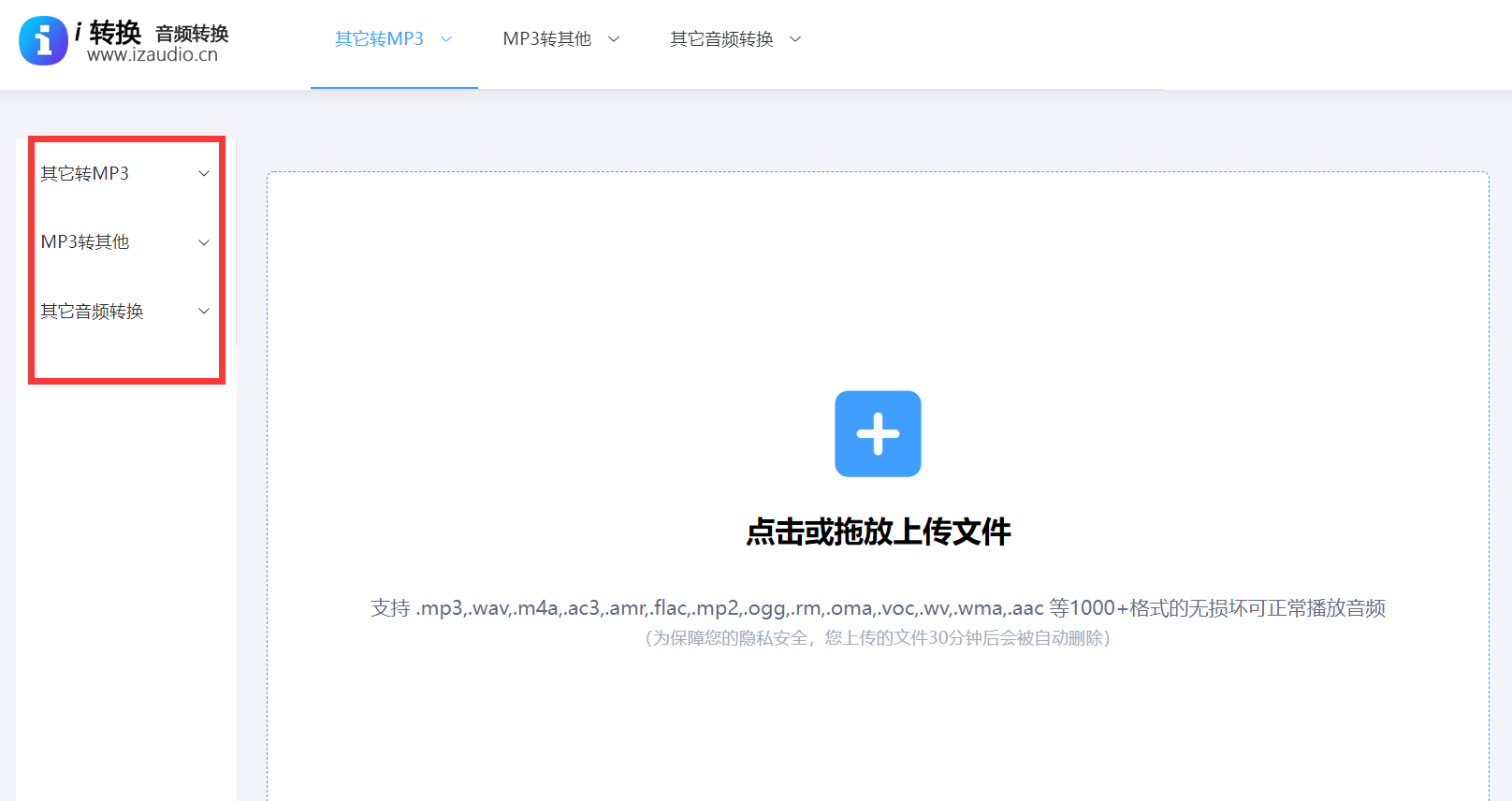
步骤2、接下来将需要转换的AAC音频添加到在线网页中,并进行一些参数的设置,我们需要将“输出格式”设置为“M4A”的具体选项。另外还可以设置一下保存目录,指定一个文件夹用于保存转换成的M4A音频,当然也可以不设置,默认保存文件夹是电脑桌面。确认无误后,点击“开始转换”按钮,软件就会将添加到软件里面音频文件转为M4A格式了。
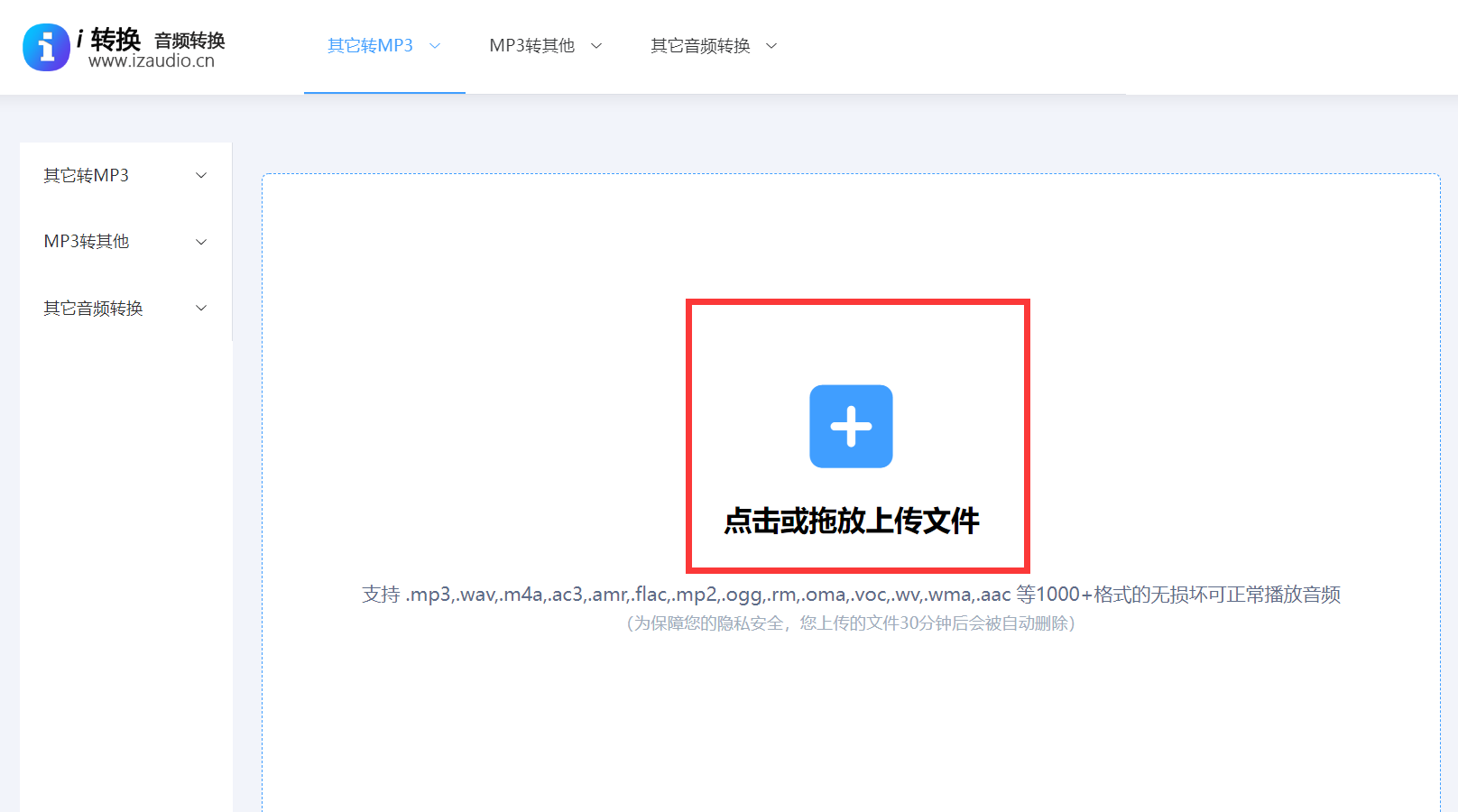
二、借助编辑程序
其次,市面上有众多知名的音频编辑工具支持格式转换功能。比如Adobe Audition这款,它具备高效的处理能力,能够简便地将AAC格式转换为M4A。只需打开软件,将AAC文件导入,接着在导出或另存为的选项中挑选M4A格式即可。然而,这类软件的操作相对复杂,对一般用户而言可能需要一定的学习过程。此外,作为一款商业产品,用户需购买授权才能持续使用。
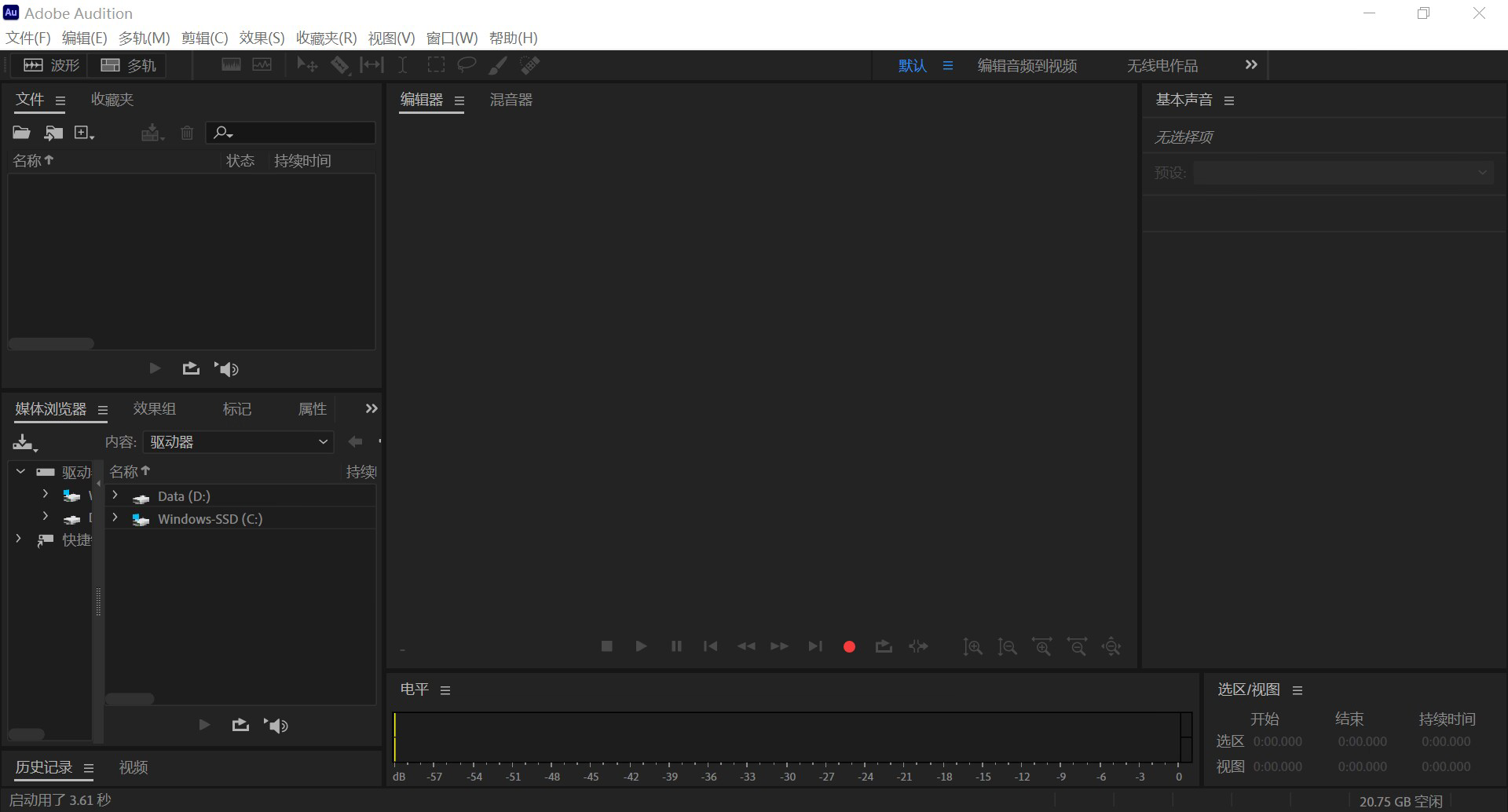
三、利用媒体播放器
此外,网络上的一些播放器能进行格式转换,比如VLC这样的资源。使用时,先启动VLC,点击媒体菜单,挑选转换/保存功能。接着,加入你的AAC文件,然后在配置中选M4A为目标格式。VLC适用于多数平台。不过,它的转换设置可能不够详尽,调整音频参数可能有些麻烦。然而,它的格式转换功能并不如VLC全面。特别是在将AAC格式转换为M4A格式时,可能会遇到兼容性的难题。
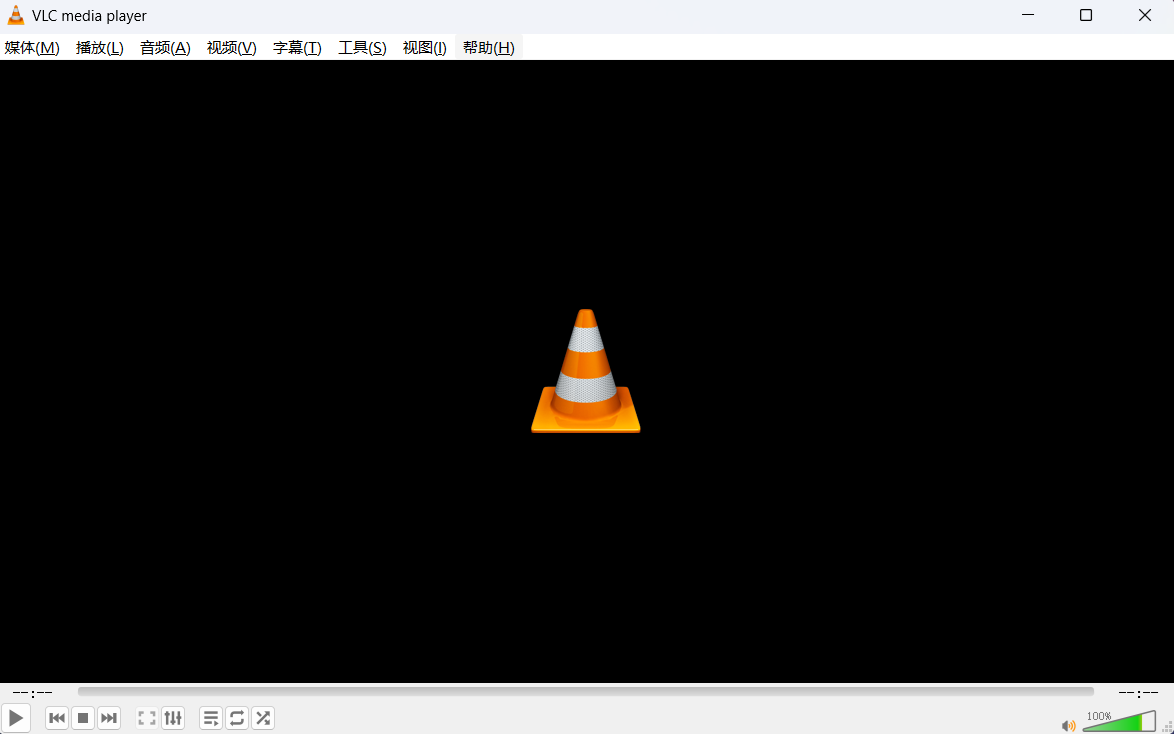
四、尝试命令行工具
除了上面分享的五个方法以外,对于一些具备一定电脑知识的用户来说,使用命令行转换也是很不错的选项。在Windows系统中,你可以使用FFmpeg命令进行转换,前提是你已经安装了FFmpeg软件。只需输入特定的指令即可完成转换。尽管这种方法效率高,但一旦输入错误,转换就无法成功。此外,对于普通用户来说,掌握和记忆这些指令有一定的难度。
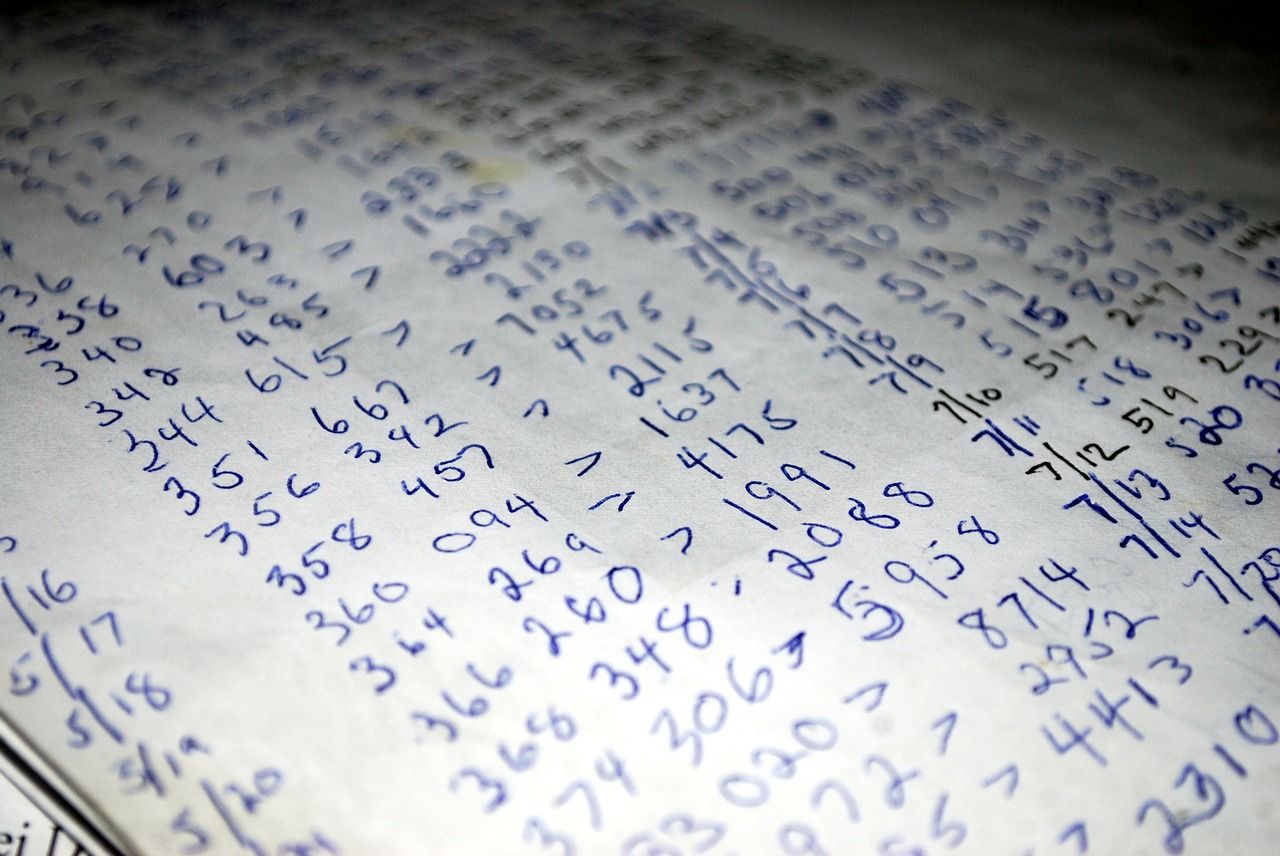
以上就是四个可以将AAC转为M4A的操作方法了,希望您在看完之后所遇到的问题都能够被解决。最后总结一下:如果说您还在被类似的问题困扰着,不妨选择其中一到两个适合自己的方法手动完成。温馨提示:如果您在使用i转音频在线网页的时候遇到问题,请及时与我们联系,祝您AAC转为FLAC操作成功。











